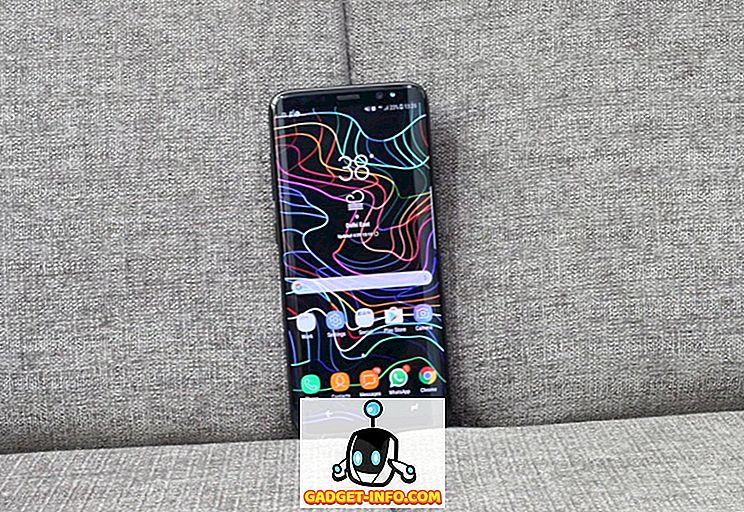Misalkan Anda sedang berbaring di tempat tidur, menonton film di desktop, ketika tiba-tiba bel berdering dan Anda harus menjeda film untuk memeriksa pintu, atau mungkin Anda hanya ingin menurunkan volume. Bukankah lebih nyaman jika daripada harus bangun dan berjalan ke komputer Anda untuk melakukan tugas-tugas ini, Anda bisa berbaring di kenyamanan tempat tidur Anda, dan menggunakan ponsel Android Anda untuk melakukannya? Hari ini, kita akan belajar bagaimana melakukan hal itu.
Kita akan menggunakan aplikasi Unified Intents ' Unified Remote . Aplikasi ini bertindak sebagai antarmuka antara ponsel pintar Android dan PC Anda, memungkinkan Anda melakukan hal-hal seperti menjeda atau memutar video dan musik, menambah atau mengurangi volume, meluncurkan aplikasi, mengelola file, mengontrol mouse atau keyboard, memantau kinerja, mematikan, restart, atau hibernasi komputer Anda, dan lebih banyak lagi menggunakan ponsel Anda.
Menyiapkan Remote Terpadu
Pertama, unduh dan instal Remote Server Terpadu di komputer Anda. Ini mendukung Windows 10, 8.1, 8, 7, Vista dan XP. Ada paket untuk Linux dan macOS juga. Setelah diinstal, server akan mulai secara otomatis. Tidak perlu konfigurasi lebih lanjut.
Selanjutnya, instal aplikasi Remote Terpadu di ponsel Anda. Selain Android, ini juga tersedia di iOS dan Windows Phone.
Setelah selesai, buka aplikasi di ponsel Anda dan secara otomatis akan menemukan dan terhubung ke PC Anda. Harap perhatikan bahwa ponsel dan komputer Anda harus terhubung ke jaringan yang sama agar ini berfungsi. Meskipun dimungkinkan untuk terhubung ke sistem Anda dari jaringan lain, misalnya, dari jaringan seluler Anda ke jaringan rumah Anda, itu tidak disarankan untuk alasan keamanan. Jika Anda masih ingin mengambil risiko, ikuti tutorial ini.
Penggunaan Dasar Mouse Dan Keyboard
Penggunaan paling dasar dari aplikasi Remote Terpadu adalah untuk mengontrol mouse dan keyboard PC Anda dari perangkat Android Anda. Buka Input Dasar, di mana Anda akan melihat layar berikut:
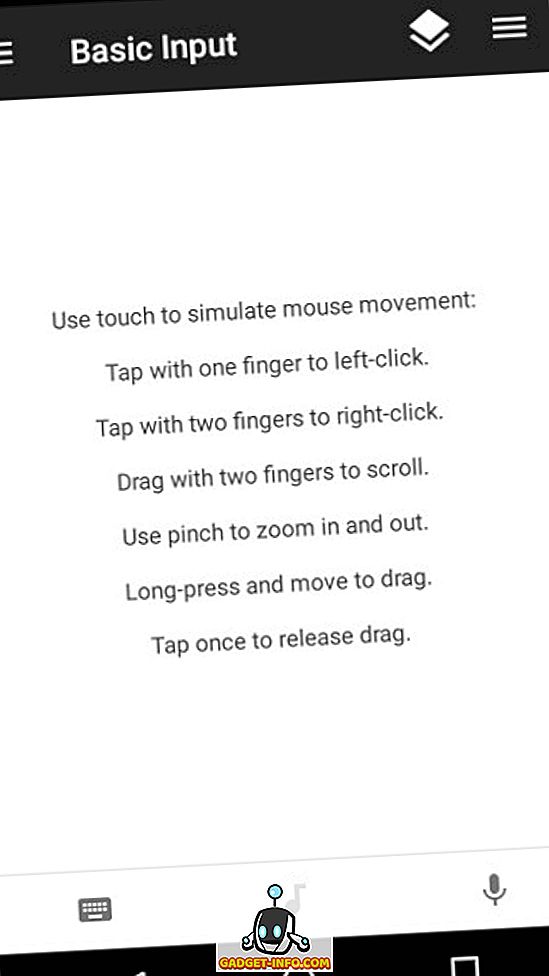
Di sini, Anda dapat menggunakan sentuhan untuk mensimulasikan gerakan mouse . Satu ketukan berfungsi sebagai klik kiri, sementara ketukan dua kali dihitung sebagai klik kanan. Seret pada layar dengan dua jari untuk menggulir. Jepit untuk memperbesar dan memperkecil juga didukung.
Untuk menggunakan keyboard, ketuk ikon keyboard di kiri bawah layar. Apa pun yang Anda ketik di sini akan tercermin di PC Anda.
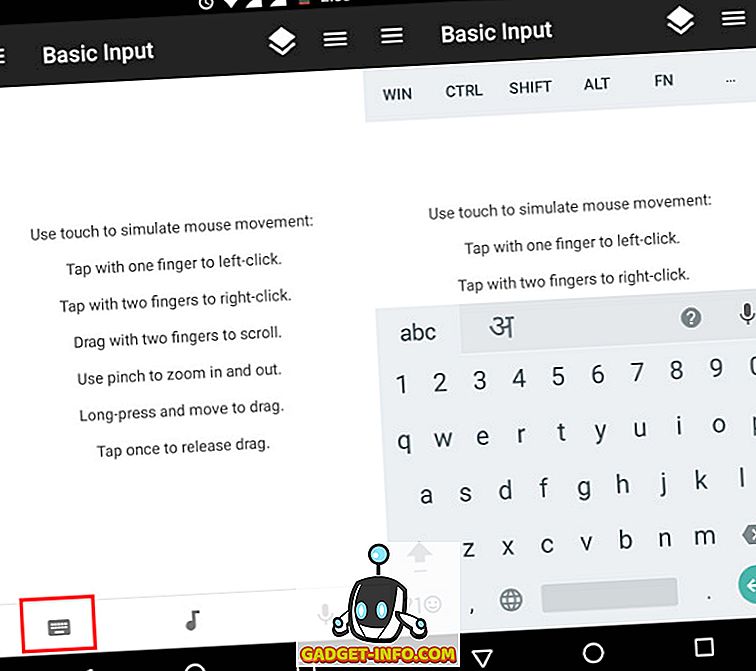
Menggunakan Remote
Bersamaan dengan kontrol mouse dan keyboard, Anda juga dapat memperluas fungsionalitas dengan menambahkan Remote . Aplikasi ini menawarkan berbagai remote di luar kotak tetapi Anda selalu dapat menambahkan lebih banyak. Anda dapat menambahkannya menggunakan tombol mengambang Tambah Jarak Jauh (+) di kanan bawah, setelah itu Anda akan melihat berbagai jenis remote yang dapat Anda tambahkan.
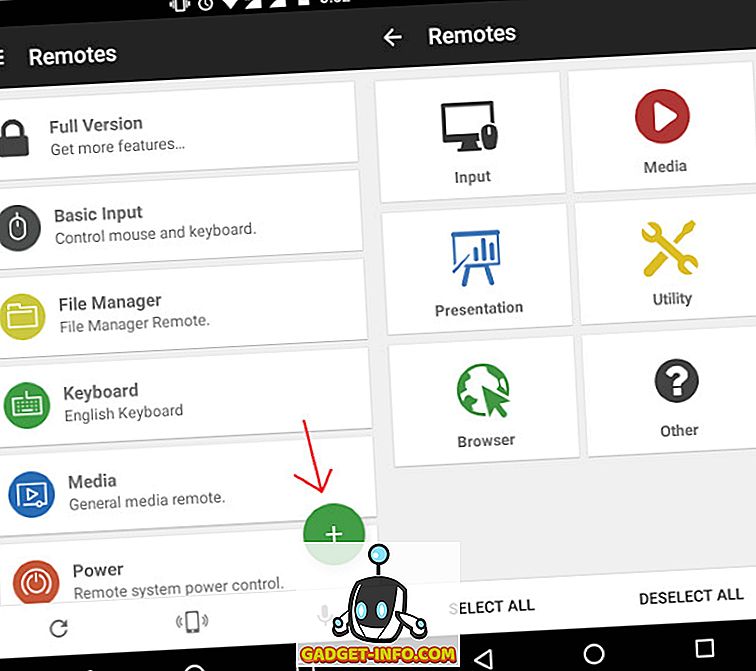
Sekarang kita tahu cara menambahkannya, mari kita lihat berbagai remote yang tersedia dan fungsionalitas yang mereka bawa.
Manajemen file
Remote File Manager diaktifkan di aplikasi secara default. Jika tidak, buka Add Remote > Utility > File Manager . File apa pun yang Anda buka dari sini akan terbuka di sistem Anda di aplikasi default di PC Anda. Anda juga dapat melakukan tugas manajemen file dasar seperti Salin, Tempel, dan Hapus .
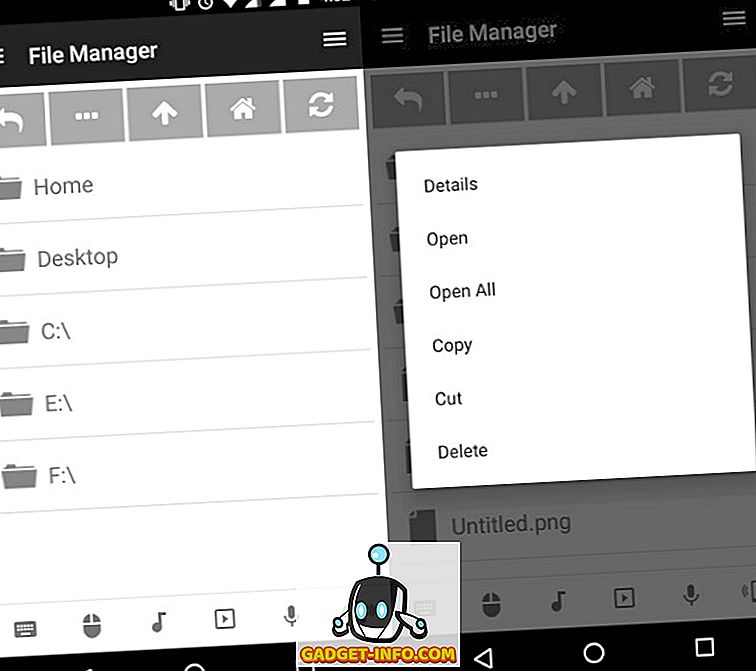
Mengontrol Pemutaran Musik / Video
Buka Tambahkan Jarak Jauh > Media, dan pilih pemutar media pilihan Anda. Ingatlah bahwa sebagian besar pemutar media jarak jauh, kecuali untuk VLC hanya tersedia dalam versi premium . Tetap saja, remote Media generik yang tersedia dalam versi gratis memungkinkan Anda bermain, menjeda, menambah / mengurangi volume, dan melakukan operasi dasar lainnya dengan sebagian besar pemutar media.
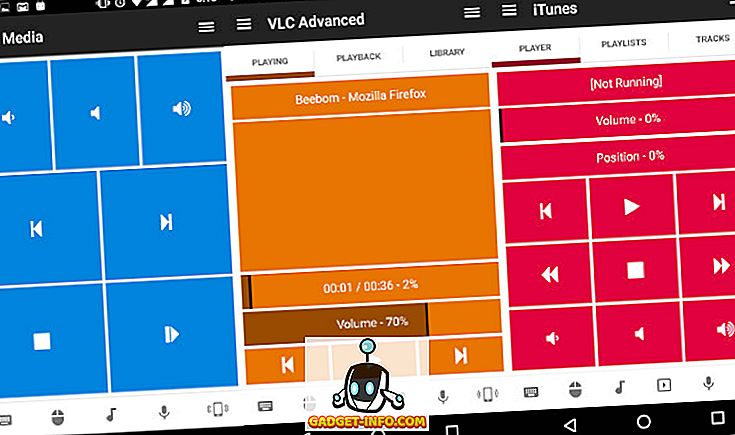
Manajemen tugas
Anda dapat menambahkan remote dengan masuk ke Add Remote> Utility> Task Manager . Dengan remote ini, Anda dapat melihat program yang berjalan di komputer di ponsel Anda. Anda dapat memilih untuk menutup jendela, keluar dari program, atau mematikan tugas, jika tidak merespons.
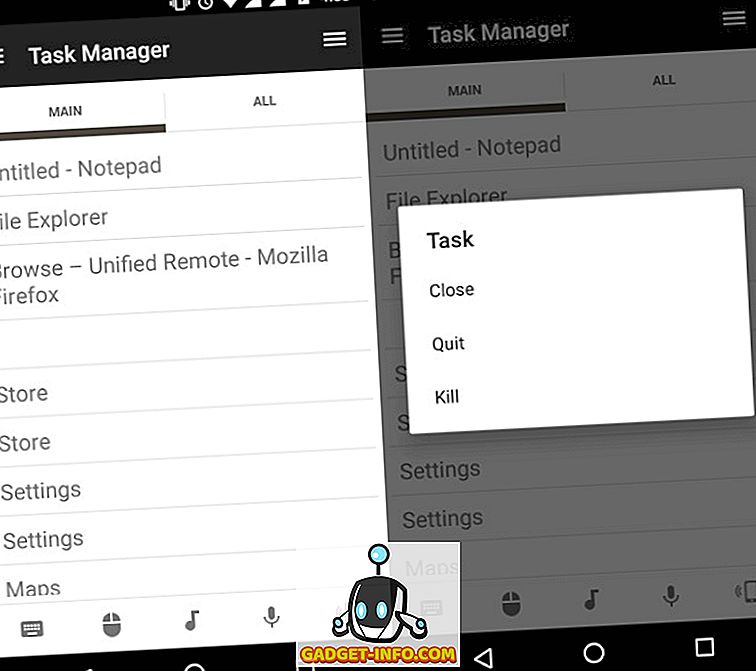
Manajemen daya
Untuk ini, Anda dapat menambahkan dua remote. Salah satunya adalah Power > Power remote, Utility lainnya > Monitor . Yang terakhir hanya tersedia dalam versi premium dari aplikasi. Dengan Power remote, Anda akan menemukan opsi untuk Restart, Shut Down, Log Off, Lock, Hibernate, dan lainnya untuk sistem Anda. Di monitor jarak jauh, Anda akan menemukan opsi untuk menghidupkan, mematikan, atau menyalakan monitor Anda. Ada juga opsi untuk mengelola beberapa monitor.
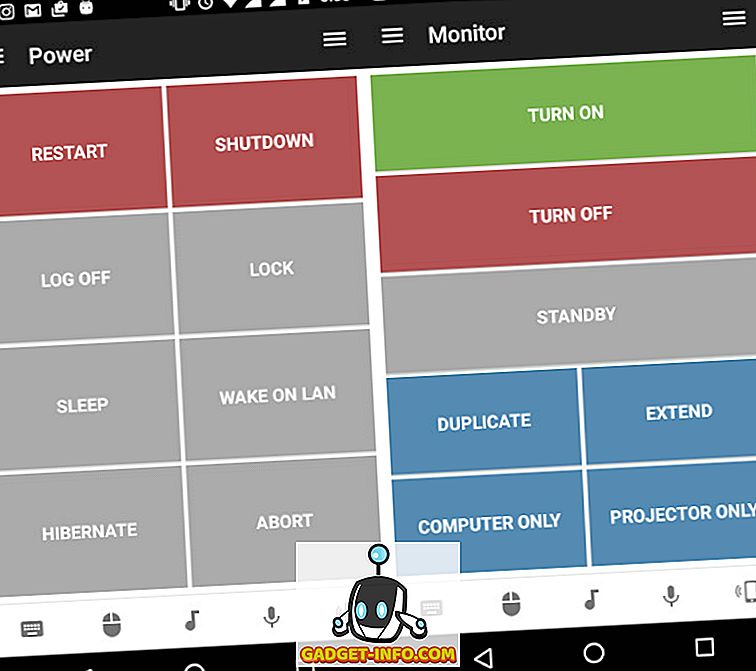
Catatan tentang Keamanan
Unified Remote akan secara otomatis mendeteksi dan mengendalikan sistem apa pun dengan Unified Remote Server yang diinstal pada jaringan Anda, tanpa meminta kata sandi. Ini berarti bahwa siapa pun di jaringan Anda dengan aplikasi yang terinstal di ponsel mereka (anggap saudara sepupu nakal Anda, atau adik lelaki nakal) akan memiliki akses tidak terbatas ke sistem Anda, dan berpotensi dapat bergerak di sekitar atau menghapus file, mematikan sistem Anda, atau sesuatu sama jahatnya.
Untuk mengatasinya, di komputer Anda, buka baki sistem, klik kanan ikon Remote Server, dan klik pada Manajer.
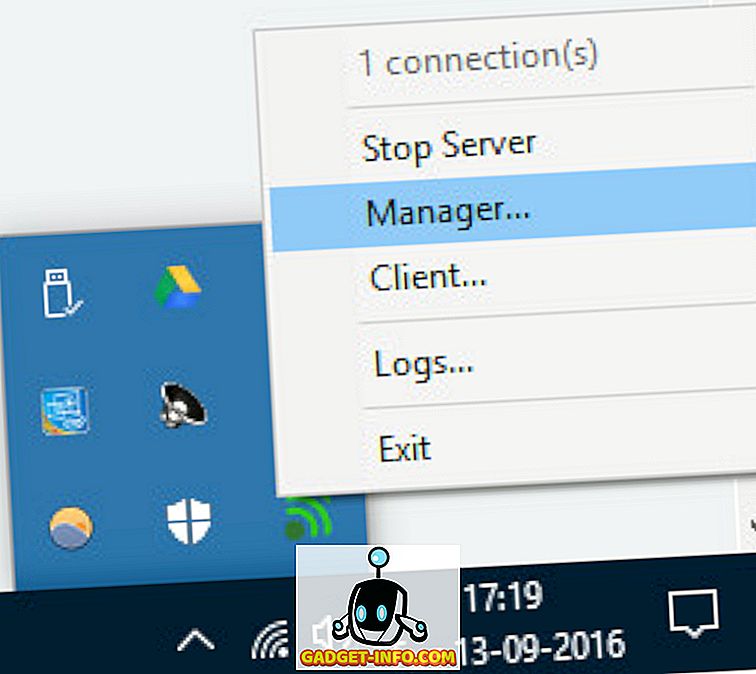
Setelah antarmuka manajer terbuka, buka Pengaturan pada panel navigasi di sebelah kiri, dan pergi ke tab Keamanan .
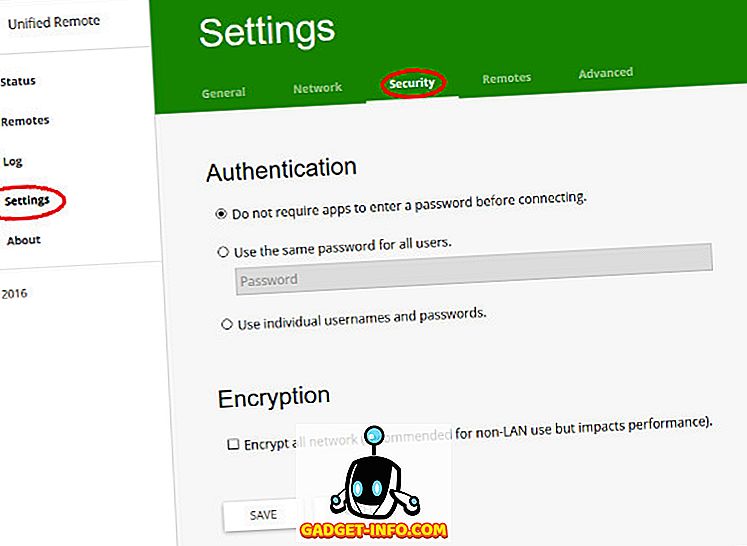
Di sini, Di bawah bagian Otentikasi, pilih "Gunakan kata sandi yang sama untuk semua pengguna", dan masukkan kata sandi yang kuat. Sementara kami berada di sana, kami akan mengaktifkan enkripsi untuk koneksi kami dengan mencentang kotak centang Enkripsi semua jaringan . Sekarang klik tombol Simpan . Sekarang tidak mungkin bagi penyusup untuk mengontrol PC Anda dari jarak jauh, meskipun mereka berada di jaringan yang sama.
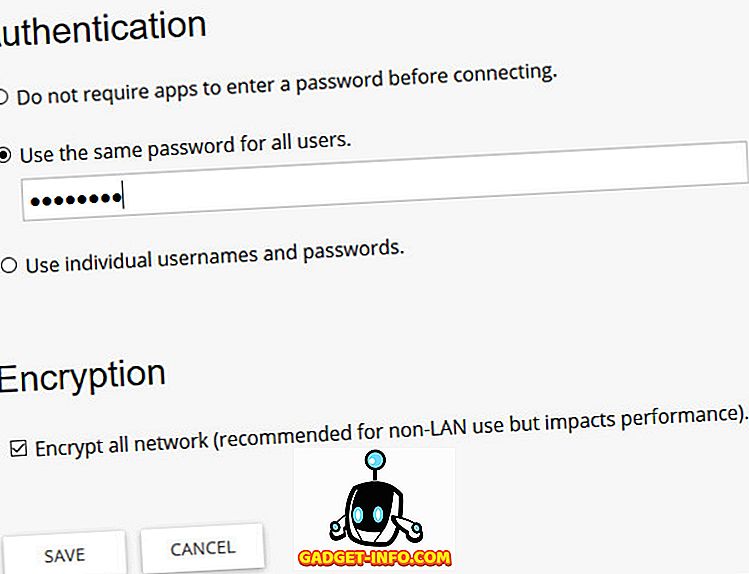
Di ponsel Anda, ketuk menu hamburger atau geser ke kanan dari tepi kiri, dan pergi ke Server . Ketuk server yang sesuai, dan ia akan meminta Anda memasukkan kata sandi. Masukkan, dan ketuk OK .
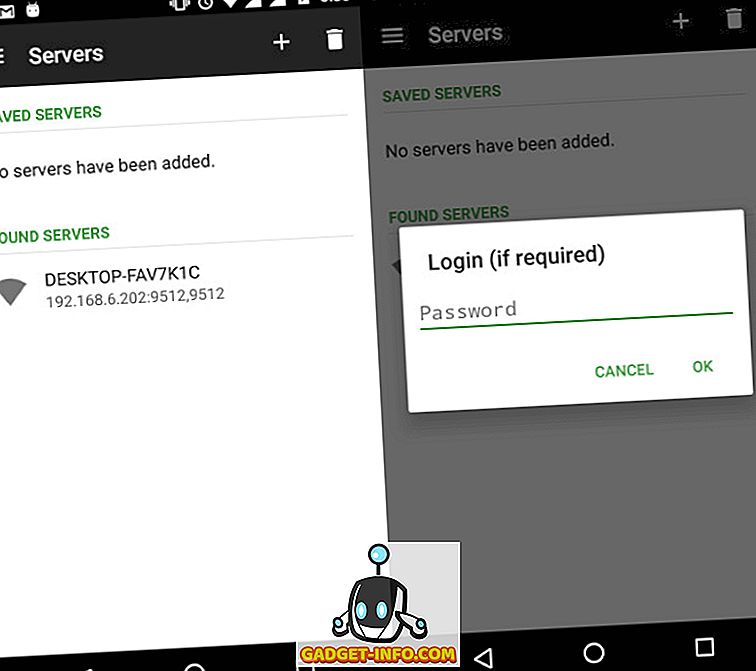
Versi berbayar vs. Gratis
Anda akan melihat bahwa sementara banyak remote dasar tersedia di aplikasi gratis dan cukup untuk sebagian besar pengguna biasa, kebanyakan remote canggih tersedia dalam versi berbayar ($ 3, 99). Dalam penggunaan kami, fitur berbayar seperti remote remote, mirror screen, keyboard yang diperluas (berguna untuk mengirim kunci seperti Ctrl, Alt, dll.), Perintah suara, dan widget, berfungsi dengan sangat baik dan layak dibayar, jika butuh mereka.
Ada beberapa aplikasi lain yang mengklaim memiliki fungsionalitas serupa, tetapi hampir semuanya tidak didukung lagi dan tidak benar-benar berfungsi. Singkatnya, Unified Remote adalah satu-satunya solusi yang berfungsi seperti sekarang, ketika datang untuk mengendalikan PC Windows Anda dari jarak jauh dari smartphone Android.
Remote Control PC Windows Anda Dengan Remote Terpadu
Berkat Unified Remote, Anda tidak perlu lagi keluar dari tempat tidur untuk melakukan sesuatu yang sederhana seperti menjeda musik, menghapus file, mematikan monitor, atau menghidupkan ulang sistem, dan kami hanya menyentuh ujung gunung es. sini! Jika Anda ingin mempelajari lebih lanjut tentang kapabilitas, lihat dokumentasi dan tutorial yang sangat baik di situs web resmi. Salah satu kemampuan yang sangat berguna adalah menggabungkan Remote Terpadu dengan Tasker untuk lebih jauh membuat remote dan mengotomatisasi gadget Anda.
Kami harap artikel ini bermanfaat bagi Anda. Merasa bebas untuk menjadi kreatif dan bermain-main dengan remote yang berbeda. Jika remote built-in tidak cukup, Anda dapat meminta remote kustom, atau bahkan membuatnya sendiri.
Untuk apa Anda menggunakan Unified Remote? Jika Anda memiliki beberapa penggunaan kreatif atau remote kustom, pastikan untuk membaginya dengan kami di bagian komentar di bawah ini.